MT4平台智能交易系统图文教程-PPT课件
MT4使用指南 MT4教程
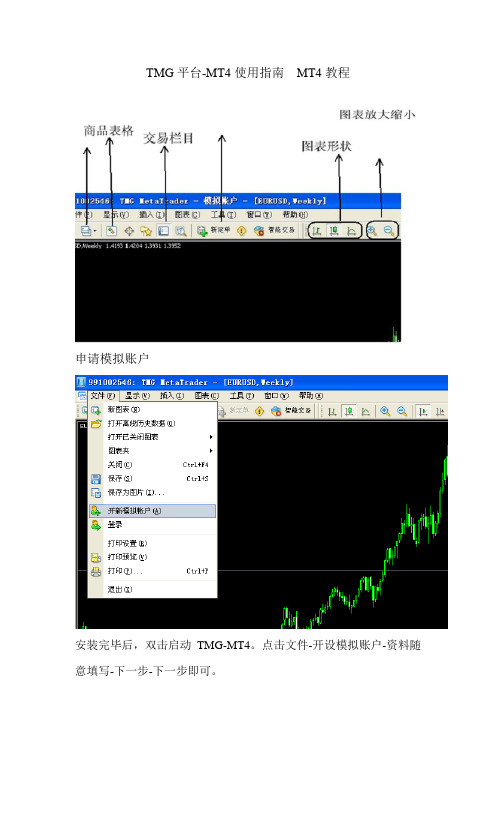
TMG平台-MT4使用指南MT4教程
申请模拟账户
安装完毕后,双击启动TMG-MT4。
点击文件-开设模拟账户-资料随意填写-下一步-下一步即可。
点击完成-系统会自动登录,并且记住密码,下次打开交易软件时,就不需要输入密码了。
同时TMG会发送一封邮件到MT4中,里面会记录你账户名与密码,因此不需要特别去记住账号和密码。
插入指标
MovingAverage 就是平时说的移动平均线。
TMG-MT4 其他基本功能
看到虚线的地方,你可以用鼠标自用拖动。
参考下图
参看是否是正规TMG-MT4办法,点击帮组-关于即可查看软件商标。
左边是正版TMG商标,
交易快捷键F9
TMG-MT4图表设置
鼠标移动到需要交易商品中,右键-图表窗口即可,通常弹出来的窗口不适合我们浏览习惯,我们可以在图表窗口中通过右键来选择功能。
如下图
右键有,可以点击网格删除掉讨厌的网格,可以通过
中间的是K线图,左边的棍棒图右边的曲线图。
可以通过放大镜来缩小或放大图表。
点击属性
我们可以用来设定图表颜色,也可以设置成为大家喜欢黑色调。
如下图
本人使用各类平台多年,感觉还是TMG最好。
并且最近TMG新的交易系统上线了,性能更加出色。
全文完。
MetaTrader4 (MT4) 平台使用说明教材
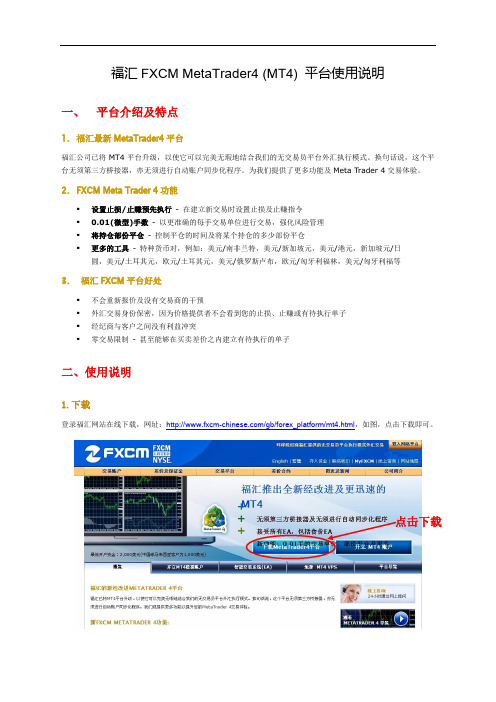
福汇FXCM MetaTrader4 (MT4) 平台使用说明一、平台介绍及特点1.福汇最新MetaTrader4平台福汇公司已将MT4平台升级,以使它可以完美无瑕地结合我们的无交易员平台外汇执行模式。
换句话说,这个平台无须第三方桥接器,亦无须进行自动账户同步化程序。
为我们提供了更多功能及Meta Trader 4交易体验。
2.FXCM Meta Trader 4功能▪设置止损/止赚预先执行- 在建立新交易时设置止损及止赚指令▪0.01(微型)手数- 以更准确的每手交易单位进行交易,强化风险管理▪将持仓部份平仓- 控制平仓的时间及将某个持仓的多少部份平仓▪更多的工具- 特种货币对,例如:美元/南非兰特,美元/新加坡元,美元/港元,新加坡元/日圆,美元/土耳其元,欧元/土耳其元,美元/俄罗斯卢布,欧元/匈牙利福林,美元/匈牙利福等3.福汇FXCM平台好处▪不会重新报价及没有交易商的干预▪外汇交易身份保密,因为价格提供者不会看到您的止损、止赚或有待执行单子▪经纪商与客户之间没有利益冲突▪零交易限制- 甚至能够在买卖差价之内建立有待执行的单子二、使用说明1.下载登录福汇网站在线下载,网址:/gb/forex_platform/mt4.html,如图,点击下载即可。
点击下载2.安装下载后,双击下载的文件,即可进行安装。
安装过程第一个界面是选择语言,请选择中文(中国),然后点“下一步”按照提示安装即可。
当然这里选择的语言不正确,也可以在登陆平台后再进行修改。
软件可以覆盖安装在原有的版本上,并且保有原有设置。
如果需要同时运行几个账户,则必须安装在不同的文件目录内。
点击“下一步”选择“Yes,I agree with all terms of this license agreement” (我同意订阅您的新闻简报),点击“下一步”不建议安装在系统盘,点击“浏览”,选择重新安装的途径,点击“确定”,安装开始进行安装进行中….安装完成后,点击“完成”即可。
超级MT4外汇交易平台使用说明

在图表上添加多种技术指标,如移动平均线、 相对强弱指数和随机指标等。
历史图表
可以查看历史数据和图表,帮助交易者分析 市场趋势和模式。
自定义图表
允许交易者根据自己的需求自定义图表样式 和参数。
03
平台操作流程
注册账户
打开超级MT4外汇交易平 台官网,点击“注册新账 号”按钮。
设置账户密码,并确认密 码。
市场深度
显示市场买卖盘的情况,帮助交易者 了解市场的流动性。
交易功能
下单
支持市价单和限价单,允许交易者根据个人 风险承受能力和交易策略进行下单。
止损和止盈
允许交易者设置止损和止盈,以控制风险和 锁定盈利。
批量操作
支持批量下单、止损和止盈,提高交易效率。
交易信号
提供交易信号服务,跟随专业交易员的策略 进行投资。
提前通知
在维护前,平台会提前发布通知,告知用户具 体的维护时间和影响范围。
临时维护
如遇紧急情况,平台会进行临时维护,并在维护结束后及时通知用户。
软件升级服务
新功能介绍
平台会不定期发布新版本,并为用户提供新 功能介绍和操作指南。
升级建议
根据用户使用情况和反馈,平台会给出升级 建议,帮助用户获得更好的使用体验。
超级MT4外汇交易平台使用说明
• 平台简介 • 平台功能介绍 • 平台操作流程 • 安全与保障 • 问题与解决方案 • 平台更新与维护
01
平台简介
产品特点
01
02
03
多功能
超级MT4外汇交易平台提 供多种交易工具,包括外 汇、期货、股票等。
稳定性
经过严格的测试和优化, 确保在各种市场条件下都 能稳定运行。
MT4使用详解

LogoMT4外汇交易平台 用户指南中国外汇网 Logo总目录1 2 3 4MT4菜单说明5 6 7 8MT4指标与画线说明MT4工具条说明MT4交易说明MT4快捷键说明MT4模板说明MT4技术分析指标说明MT4智能交易系统,自定义指标和脚本说明 MT4智能交易系统,Company Logo MT4金融交易平台MT4菜单说明• “文件”菜单 • “显视”菜单 • “插入”菜单 • “图表”菜单 • “工具”菜单 • “窗口”菜单 • “帮助”菜单MT4金融交易平台 www.waihui-返回总目录“文件”菜单• • • • • • • • • • • • 新图表 — 打开金融品种的图表窗口。
此指令会列出可提供金融品种的列表。
可以从列表中 选中一个金融品种打开一个新的图表窗口。
您也可以使用“标准按钮”中 操作; 选中一个金融品种打开一个新的图表窗口。
您也可以使用“ 标准按钮” 打开历史离线数据 — 打开离线的图表。
这个指令能够选择所需的存放历史数据的文件。
这 种模式下,最新的报价没有保存在历史文件中; 打开/ 打开/删除 — 恢复被删除的图表。
如果菜单“工具—选项—图表”选中了“保存删除的图表便 恢复被删除的图表。
如果菜单“ 工具— 选项— 图表” 选中了“ 于再次打开”,则删除的图表被保存了; 于再次打开” 图表夹 — 打开图表夹管理菜单。
也可以使用“标准按钮”中的 操作。
更加详细的信息请查看 打开图表夹管理菜单。
也可以使用“ 标准按钮” “模板和图表夹”部分; 模板和图表夹” 关闭 — 关闭图表; 保存 — 将历史数据保存为扩展名为“CSV”,“PRN”和“HTM”的文本文件; 将历史数据保存为扩展名为“ CSV” PRN” HTM” 保存为图片 — 把图表保存为“BMP”或“GIF”格式; 把图表保存为“ BMP” GIF” 开新模拟帐户 — 开立一个新的模拟帐户。
也可以通过窗口“市场报价—帐户—开新模拟帐 开立一个新的模拟帐户。
外汇交易模拟(课件)

MT4的特点
一、下单灵活、确保止损
不论现价交易还是预设新单交易,都能同时设置止损 价位和获利价位,真正确保第一时间设置止损单。
二、界面友好、交易直观
所有交易定单都能以直线方式显示于图表, 交易一目 了然。
三、到价声音报警
可设置到达某个价位声音提示报警,不用担心交易机 会错过。
四、支持自编指标
可以经验总结编写成指标,并应用于图表。
• 顺势操作,勿逆势而行 • 要记住市场古老通则:亏损部位要尽快终止,获利部位能持有多 久就放多久。另一重要守则是不要让亏损发生在原已获利的部位 上,面对市场突如其来的反转走势,与其平仓于没有获利的情形 也不要让原已获利的仓位变成亏损的情形。 • 切勿有急于翻身的交易心态 • 面对亏损的情形,切记勿急于开立反向的新仓位欲图翻身,这往 往只会使情况变的更糟。只有在你认为原来的预测及决定完全错 误的情况之下,可以尽快了结亏损的仓位再开一个反向的新仓位 。不要跟市场变化玩猜一猜的游戏,错失交易机会,总比产生亏 损来的好. • 每次都是独立交易 • 切忌把两次或以上的交易联系起来!记住每次交易都是独立的交 易。 • “过去的价位”也是一项相当难以克服的心理障碍。不少投资者 就是因为受到过去价位的影响,造成投资判断有误。一般来说, 见过了高价之后,当市场回落时,对出现的新低价会感到相当不 习惯;当时纵然各种分析显示后市将会再跌,市场投资气候十分 恶劣,但投资者在这些新低价位水平前,非但不会把自己所持的 货售出,还会觉得很“低”而有买入的冲动,结果买入后便被牢 牢地套住了。因此,投资者应当“忘记过去的价位”。
LOGO
外汇交易模拟
——MT4模拟平台交易
11金融1班 林xx
1610511
主要简介
1、MT4模拟交易平台
MT4-创建智能交易系统的说明
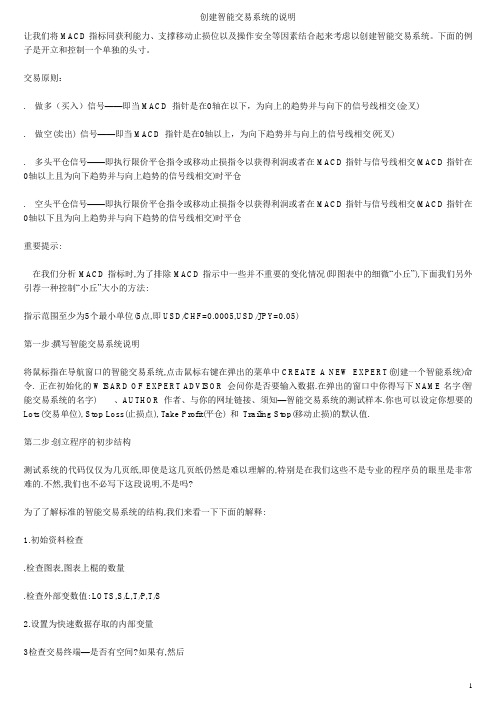
让我们将MACD指标同获利能力、支撑移动止损位以及操作安全等因素结合起来考虑以创建智能交易系统。
下面的例子是开立和控制一个单独的头寸。
交易原则:. 做多(买入)信号——即当MACD 指针是在0轴在以下,为向上的趋势并与向下的信号线相交(金叉). 做空(卖出) 信号——即当MACD 指针是在0轴以上,为向下趋势并与向上的信号线相交(死叉). 多头平仓信号——即执行限价平仓指令或移动止损指令以获得利润或者在MACD指针与信号线相交(MACD指针在0轴以上且为向下趋势并与向上趋势的信号线相交)时平仓. 空头平仓信号——即执行限价平仓指令或移动止损指令以获得利润或者在MACD指针与信号线相交(MACD指针在0轴以下且为向上趋势并与向下趋势的信号线相交)时平仓重要提示:在我们分析MACD指标时,为了排除MACD指示中一些并不重要的变化情况(即图表中的细微―小丘‖),下面我们另外引荐一种控制―小丘‖大小的方法:指示范围至少为5个最小单位(5点,即USD/CHF=0.0005,USD/JPY=0.05)第一步:撰写智能交易系统说明将鼠标指在导航窗口的智能交易系统,点击鼠标右键在弹出的菜单中CREATE A NEW EXPERT(创建一个智能系统)命令. 正在初始化的WISARD OF EXPERT ADVISOR 会问你是否要输入数据.在弹出的窗口中你得写下NAME名字(智能交易系统的名字) 、AUTHOR作者、与你的网址链接、须知—智能交易系统的测试样本.你也可以设定你想要的Lots(交易单位), Stop Loss(止损点), Take Profit(平仓) 和Trailing Stop(移动止损)的默认值.第二步:创立程序的初步结构测试系统的代码仅仅为几页纸,即使是这几页纸仍然是难以理解的,特别是在我们这些不是专业的程序员的眼里是非常难的.不然,我们也不必写下这段说明,不是吗?为了了解标准的智能交易系统的结构,我们来看一下下面的解释:1.初始资料检查.检查图表,图表上棍的数量.检查外部变数值: LOTS,S/L,T/P,T/S2.设置为快速数据存取的内部变量3检查交易终端—是否有空间?如果有,然后.检查账户中的可用资金.是否可以做多(买入).建仓买入和平仓.是否可以做空(卖出).建仓卖出和平仓4. 定期控制已开立的头寸..若是多头合约.是否要平仓.是否要重新设定移动止损点..若是空头合约.是否要平仓.是否要重新设定移动止损点这是相对简单的样板,仅仅只有4个主要单元.现在我们来试着逐渐将结构表中的每一部分的代码做出来:1.初始资料检查这一块的数据通常是经过稍稍修改后从一个系统移至另一系统的—这实际上是一单元检查.If Bars<200 Then Exit; // the chart has less than 200 bars - exitIf TakeProfit<10 Then Exit; // wrong takeprofit parameters 收益小于10点退出2设置为快速数据存取的内部变量在程序代码中,有的是经常需要存取的指示值和操做的计算值.为了简化译码和加速存取,数据最初便在内部变数中嵌套进去.MacdCurrent=iMACD(12,26,9,MODE_MAIN,0); // MACD value on the current barMacdPrevious=iMACD(12,26,9,MODE_MAIN,1); // MACD value on the previous barSignalPrevious=iMACD(12,26,9,MODE_SIGNAL,1);// Signal Line value on the previous barMaCurrent=iMA(MATrendPeriod,MODE_EMA,0); // moving average value on the current barMaPrevious=iMA(MATrendPeriod,MODE_EMA,1); // moving average value on the previous bar现在,我们以在程序中简单的写入字符MacdCurrent代替晦涩难懂的iMACD(12,26,9,MODE_MAIN,0).所有的智能交易系统中的变量都依据MQL II语言进行基本的解释.var: MacdCurrent(0), MacdPrevious(0), SignalCurrent(0), SignalPrevious(0);var: MaCurrent(0), MaPrevious(0);MQL II语言还另外推出一种的用户自定义变量,它可以在程序外设定而无须任何系统程序下的源程序正文的参考.这个特点使程序更具灵活性MATrendPeriod变量就是一个这种类型的用户自定义变量,因此,我们在程序的开头加入这段说明.defines: MATrendPeriod(56);3. 检查交易终端是否有空间?如果有,然后在我们的智能交易系统中,我们只能使用现时头寸而不能操作延迟的买卖盘.为了安全起见,我们介绍一种核对过去交易终端已下买卖盘的程序.If TotalTrades<1 then // no opened orders identified{3.检查: 账户的可用资金……. 在分析市场状况之前最好先检查一下你的账户的资金情况, 以确保账户中有开立头寸的资金.If FreeMargin<1000 then Exit; // no funds – exit. 是否可以做多(买入)买入的条件信号:MACD指标在0轴以下,为向上趋势且与向下趋势的信号线相交。
MT4软件用法PPT幻灯片

➢“市场报价”窗口
”市场报价”窗口、”数据 窗口”、”导航”和”终端” 都是服务性窗口。这些窗口 都是浮动窗口,它们能够以 其最有用的展现方式移动到 屏幕的任何地方。打开/关闭 “市场报价”窗口能够使用 快捷键Ctrl+M,或使用主菜 单命令“显示-市场报价”, 或按“常用工具栏”中的 按 钮。
LOGO
23
LOGO
➢“终端”窗口
“终端“ —是一个多功能窗口,它能够控制交易活动(交易), 查看新闻(新闻)和账户历史(账户历史),设置预警(警 报),同时也可以使用Internet邮箱(邮箱)和系统日志(日 志)。这个窗口可以使用主菜单命令“视图-终端”打开,或 使用快捷键Ctrl+T ,或按“标准”工具条中的 按钮。
文件大小不到5M,与系统其他软件没有关联性,不依靠 其他程序,可以独立运行,甚至可以把安装后的文件夹 复制到U盘,带到其他任何电脑上运行,也支持代理, 对网络带宽的要求相当低。
5
LOGO
二、软件安装
6
安装步骤:
选择语言 接收协议 选择安装目录 完成安装
LOGO
7
LOGO
8
LOGO
9
LOGO
24
LOGO
➢“图表”窗口
报价图表是数据分析的基础。除了动态的报价以外,图表包含 不同类型的分析方法:画线分析,技术分析和用户自定义指标, 文字标签和图形对象 。
25
LOGO
➢状态栏
终端上的状态栏显示额外的信息。状态栏中有一个指示器显示 连接服务器的状态,同时显示当前的“模板和图表夹”的名字 以及指令提示和报价数值 。
49
LOGO
➢平仓
平仓是交易的第二步,平仓以后才构成完整 的交易。平仓有三种情况,分别是主动平仓 、挂单平仓、强制平仓。
超级MT4外汇交易平台使用说明-PPT课件

三:在线开户 登录官方网址:cn.nordfx/?id=515645
一:在线开户注册。
注意杠杆比例,微型账户可以高达1:500的,初学 者建议开设微型账户Micro USD和标准账户 Standard USD
二、强大的客服与 中文论坛
三、优越的入金奖励,让你更多保证金操作
四、挑战自己,你还在等什么呢
7.继续点击下一步,最后点击“完成”。
MT4 系统的注册及使用
1.双击图标,进入模拟交易系统,显示“开新模拟账号”对话框,注册账号。
2.填写注册信息。
3.点击“完成”,完成注册。
打开窗口:
一:首先认识货币兑
商品列表:由七大货币组成。 1:货币的名称:GOLD黄金 SILVER白银 USD美元 EUR欧元 GBP英镑 AUD澳元 JPY日元 CHF瑞士法 郎 CAD加元 2:货币兑:EURUSD 欧元兑美元 GBPUSD英镑兑 美元 AUDUSD 澳元兑美元 EURGBP欧元兑英镑 GBPJPY英镑兑日元、、、、、、 3:直盘与交叉盘 直盘:以美元直接标的外币是直盘。EURUSD GBPUSD AUDUSD 、、、、、 交叉盘:除美元以外的货币兑。如:EURGBP EURJPY EUR CHF、、、、、
MT4 交易系统 使用步骤说明
MT4 系统的下载及安装:
1.首先,登录诺德官网cn.nordfx/?id=515645。 2.在首页中,找到交易平台,点击下载。
3.下载完安装图标(如图),双击图标。
4.语言选择“中文”,点击“下一步”。 5.点击“下一步”。
6.点击“是,我接受所有的授权合约”,继续点击“下一 步”。
二:MT4 交易系统的使用
1.新交易的建立。右击鼠标,点击“交易”“新订单”建立交 易。
MT4软件使用明细41页PPT
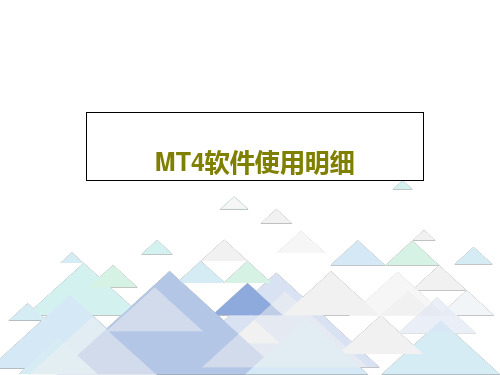
市场报价窗口
开启/关闭市场报价窗口 输入键盘Ctrl+M、点击工具栏快捷按钮 均可开启/关闭“市场报价”窗口。
,或者也可以在主菜单“显示”中选择“市场报价”
功能简介 在“市场报价”窗口“商品列表”标签页任一区域点击鼠标右键,即可显示右键菜单,以下为 菜单中各项功能说明:
1. 新定单 选择新定单即可开启所选商品新定单窗口。 2. 图表窗口 选择图表窗口即可开启所选商品图表。 3. 即时图 选择即时图即可在同一窗口“即时图”标签中查看
显示/隐藏该商品最新柱/蜡烛/折线的数据,最新数据会显示在鼠标所指数据的左方。 3. 自动排列 若此项目已勾选,当进行窗口大小调整时,便会自动调整文字排列;取消勾选则会按照最 后排列显示,调整窗口大小也不会自动调整文字排列。 网格 显示/隐藏表格边框。 显示 客户可自行选择显示/隐藏信息栏,可选项目包括日期、开盘价、最高价、最低价、收盘价 以及成交量。
导航窗口
开启/关闭导航窗口 输入键盘Ctrl+N、点击工具栏快捷按钮
开启/关闭“导航”窗口。
,或者也可以在主菜单“显示”中选择“导航器”均可
功能简介
在导航窗口包括2个标签,分别是“常用”和“收藏夹”;而“常用”标签中共有5个子目录,具体 功能如下:
1. 账户
展开后,便会显示曾在系统中登录以及保存账户信息的账户。在 右键菜单中可执行“登录”、“删除”以及“添加到收藏夹” 指令,而双击账户则可弹出登录窗口,点击“登录”按钮即可 登录该账户。
若此项目已勾选,当进行窗口大小调整时,文字便会自动调整排列;取消勾选则会按照最后 排列显示,调整窗口大小也不会自动调整文字排列。 12. 网格
显示/隐藏表格边框。 13. 弹出报价
弹出市场报价窗口显示商品的即时报价,弹出报价窗口点击右键菜单,菜单功能如下: 1)总在最前面 —勾选后,弹出报价窗口会在开启其他程式时,保持在最前方显示。 2)全屏幕 —点选后,弹出报价窗口便会全屏显示,输入键盘“Esc”键可关闭。 3)最高价/最低价 —显示/隐藏商品最高/最低价格。 4)时间 —显示/隐藏所有商品最新一口报价的时间。 5)网格 —显示/隐藏表格边框。 6)弹出报价属性 —点选后,即可在弹出窗口进行字型和颜色设置。
MT4智能交易系统介绍

MT4智能交易系统介绍智能交易系统软件是用来对交易过程全程自动化,免除交易者连续对市场进行日常烦琐的监护。
许多专业交易商利用多层交易系统,对不同的市场和在不同的环境下进行操作。
通常他们在著名的分析软件包里对交易战略进行编写和测试,比如,MetaStock 和 TradeStation。
使用MetaTrader4智能交易系统软件,招招领先,你可以把交易系统产生的信号和真实账户联系起来,这样连接以便于能追踪和管理你的某个时段的开仓部位,提交的订单和止损单。
什么是智能交易系统?它是一个用特殊的MetaQuotes 语言 4 (MQL 4)编写的自动交易系统(ATS),和特定的图表联系在一起。
智能交易系统不仅能通知交易商交易机会,而且还能自动执行交易账户上的交易,直接发送到交易服务器。
和许多的IT系统一样,智能交易系统系统支持历史数据战略测试,图表上表示的登入/登出点。
而且,智能交易系统的可执行码分别存储于源文件和加密的执行文件中-这种安排保证了交易商所使用的逻辑隐藏(如有必要的话),而不会泄密。
编写自己的智能交易系统软件也非常容易:尝试一下吧!不需要是专业编程高手,你只需要学会使用非常简单的语言-MQL 4语言。
即使用户不能自行编写智能交易系统规则,但是他需要熟悉最近的编程技能,不过很可能不需一个小时他便掌握了这些规则并能编写程序。
无数的交易商为MetaStock 和 TradeStation软件开发了多种多样的交易战略。
其中多数均被翻译成MQL 4语言,这就使得用户可以把前期累计的经验并合到里面去。
有些即学即用智能交易系统版本可以从本页下载。
MetaTrader4 软件将智能交易系统在程序的根目录/Experts 子目录里保存为*.MQ4(source text) 和 *.EX4 (可执行码)文件。
交易商可以无限量地保存智能交易系统数据,这些数据可以通过导航条窗口容易地加以管理。
创建自定义智能交易系统数据的程序以及将数据和交易终端连接在MetaTrader4 用户指南里有详细的描述。
金荣中国 MT4交易平台使用教程

金荣中国MT4平台使用说明书一.MetaTrader4安装使用指南1、下载安装后首先设置您的软件为中文--在可选择的语言里面选择"中文"!2、平台安装完成后,会出现一个"开设模拟账户"的菜单,里面会出现"红色字"的地方都需要填写的对应资料,其他"黑体字"的地方不要动,此操作完成后,在下面"我同意订阅你们的新闻简报"打勾,直接按下一步,将自动生成用户名和密码。
这时你的图表已经可以使用了;3、图上面会出现四个组合的K线图窗口,请都关掉,然后在左边市场报价的窗口列表里面涨到GOLD,然后鼠标右键,会出现图表窗口然后双击下,就是我们现货黄金的K线图了;(提示:K线图需要我们远程帮你调制,请联系我们帮你完成4、平台具有29种可修改参数的技术指标、三种线型、八种时段、四种画线工具、可选择的界面风格、汇价预警声音提示;5、使用GMT+2时间,比北京时间迟6小时;6、使用期限为两周。
二.MetaTrader4平台交易功能介绍1、现价交易(即市交易)点击MT4.0平台软件上面的"新定单"的图案,打开交易窗口(或者按F9,或者直接双击左侧市场报价中,你要买卖的货币)这三种方法都可以打开交易窗口。
直接点击下图上的"卖"或者"买"即可按照当前最新价格成交。
我们建议下单的同时设置止损价格以控制风险!2、挂委托单(预设新单)点击MT4.0平台软件上面的的"新定单"的图案,打开交易窗口。
选择交易类型,再在下面选择挂单类型,输入挂单的价格,点击发送。
挂单的同时也可以设置止损价格和获利价格!BuyLimit:在当前价格以下挂买单(通常用于接近下档支持位时买入);SellLimit:在当前价格以上挂卖单(通常用于接近上档压力位时卖出);BuyStop:在当前价格以上挂买单(通常用于突破上档压力位时买入);SellStop:在当前价格以下挂卖单(通常用于跌穿下档支持位时卖出);3、订单显示说明已成交订单和预设新单都能在图表上以下图方式显示出来,非常直观,看上去一目了然!如果要取消这种显示,请在终端窗口交易栏目中,单击鼠标右键--显示在图表上,把前面的勾去掉即可。
- 1、下载文档前请自行甄别文档内容的完整性,平台不提供额外的编辑、内容补充、找答案等附加服务。
- 2、"仅部分预览"的文档,不可在线预览部分如存在完整性等问题,可反馈申请退款(可完整预览的文档不适用该条件!)。
- 3、如文档侵犯您的权益,请联系客服反馈,我们会尽快为您处理(人工客服工作时间:9:00-18:30)。
预备知识2
什么是系统测试? MT4提供了一个强大的系统测试模块。利用历史数据测试EA策略的效果, 并提交报告,根据报告调整EA的策略和参数,反复进行,以期达到最佳 的模式。 历史数据怎么构成? 历史数据包含了开盘价、收盘价、最高价、最低价、成交量、时间等6项 指标,分为M1、M5、M15、M30、H1 、H4、D1、W1、MN等9个周期。 系统测试需要做那些准备? 准备好要测试的EA和需要测试的货币对的历史数据即可。如果可能,最 好了解一下统计数学的几个概念:过适、 k-折交叉验证、赢利与最大资 金回撤比、人工神经网络。后面有简单的介绍。 MT4历史数据情况如何? MT4服务器提供各种货币对及其时间周期的历史数据,而实际上不同的 服务器提供的数据都是很不完全的。后面有解决办法。
报告中各项指标说明2
总净盈利(Total net profit):净赢利值和净亏损值之间的差。 TotalNetProfit = GrossProfit - GrossLoss 总获利(Gross profit):所有赢利交易总数的净赢利值。 总亏损(Gross loss):所有亏损交易总数的净亏损值。 盈利比(Profit factor):赢利原因显示在多少时间内净赢利值超过净亏损值。 ProfitFactor = GrossProfit / GrossLoss 预期盈利(Expected payoff):预期盈利使用以下公式进行计算: Expected Payoff = (ProfitTrades / TotalTrades) * (GrossProfit / ProfitTrades) (LossTrades / TotalTrades) * (GrossLoss / LossTrades) 其中: TotalTrades - 交易总数; ProfitTrades - 赢利交易总数; LossTrades - 亏损交易总数; GrossProfit - 净赢利交易总数; GrossLoss - 净亏损交易总数.
进入测试界面
1、选择一个EA加载到图表 2、点击工具栏的“智能交易”停止智能交易 3、按F6,打开测试窗口
测试窗口
历史数据准备1
从统计数学的角度来评判MT4提供的数据,基本不符合要求。毕竟我们不是数学专家,不需要精准的结果,所以采用我推荐的方法就够用了。
点击MN按 钮,等待 一会儿, 将数据图 表拉到最 左边,我 们会看到 月线数据 从1988年 12月开始
新增测试报告标签
结果
“结果”标签中显示了测试的每个交易记录
净值图
“净值图”标签中显示了测试的资金变化过程
报告
“报告”标签中显示EA在指定时间段内的全部财务情况
报告中各项指标说明1
经过测试的柱数(Bars in test):以模型为基础,显示历史的深度。 用于复盘的即时价数量(Ticks modelled):显示模型次序的大小。 每一个记录的 次序代表柱的当前或另一时刻状态 (OHLCV)。 不同柱的状态取决于时间范围,模 型方法,和从较小时间段内的柱的历史数据。 复盘模型的质量(Modelling quality):按照以下的公式进行计算: ModellingQuality = ((0.25*(StartGen-StartBar) + 0.5 *(StartGenM1-StartGen) + 0.9 *(HistoryTotal-StartGenM1)) / (HistoryTotal-StartBar))*100%; 其中: HistoryTotal - 在历史中的总数额; StartBar - 开始测试柱的数字。模型开始于最小的第101个柱或者测试水平 初始日期相关的柱; StartGen - 在最近的时间范围内开始测试柱的数字; StartGenM1 - 在原有分钟内开始测试柱的数字; 另外: 对于最近时间范围数据库模型的开始和最近时间范围数据模型的开始存在 重量系数0. 25的区别; 对于最近时间范围数据库模型的开始和最近时间范围数据模型的开始在 原有分钟内存在重量系数0. 5的区别; 在原有时间上模型的开始和历史数据的末尾之间重量系数0.9的区别。
月线数据从1988年12月开始 用同样的方法,顺序点击W1、D1、H4……M1,就得到了USDJPY各 种时间周期的历史数据。如果测试其他货币对,就照样做一遍。
历史数据准备2
打开货币对从MN到M1时间周期9个窗口接收数据,等待时间越长,数据越多 但也别傻等,因为交易商服务器提供不了从1970年1月1日以来的所有数据, 而且,不同的服务器对应其帐号,跨服务器的数据不能使用。
设置
选择要测试的EA 选择要测试的货币对 选择要测试的时间周期 初始化测试参数
选择要测试的EA 一般选择“即时价位”
滑条移动位置 决定了复盘速度
选择测试时间段 根据历史数据做选择
显示所选货币对的交易 属性
做完所有的设置后,按“开始”
开始测试
选择M1做测试
模拟交易过程中发 生交易的点被标注
不看过程,滑条拉 倒最右边
系统测试 MT4平台智能交易系统
图文教程
本PPT采用Office2019编制
预备知识1
什么是EA? 英文Expert Advisors 的缩写,中文意思专家顾问,俗称智能交易系统。它 是一种操盘软件,大多基于MT4平台,运行时可由电脑代替交易员下单, 从而实现机器自动交易。 为什么要用EA? 做过外汇的人都知道许多订单输在了人性的弱点上,该斩仓的不斩仓, 该获利的不获利。利用EA制定一套符合自己交易习惯和交易计划的程序, 就是能最大限度的回避人性弱点,加强做单的计划性和纪律性。 什么是好的EA? 严格地说,没有“好”的EA,只有“合适”的EA。市场是千变万化的, 我们不能迷信任何一种EA。要想拥有一套合适自己的EA,都必须经过两 个阶段,一是系统测试,二是模拟演练。
历史数据准备3
记录每个时间周期的起始时间: 货币对:USDJPY 时间周期 起始时间
月线 MN 周线 W1
日线 D1 4小时线 H4 1小时线 H1 30分钟线 M30 15分钟线 M15 5分钟线 M5 1分钟线 M1
பைடு நூலகம்
1988-12-1 1990-6-29
1993-5-25 2019-4-21 2009-2-27 2009-8-27 2009-11-26 2009-12-29 2019-2-4
